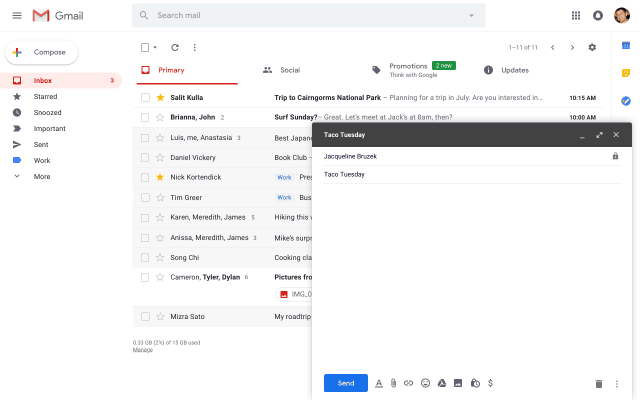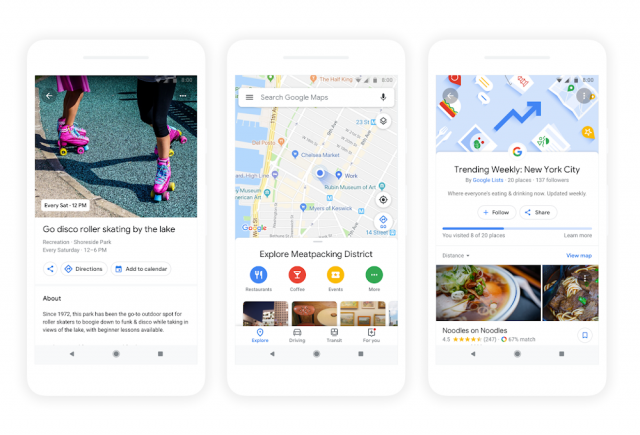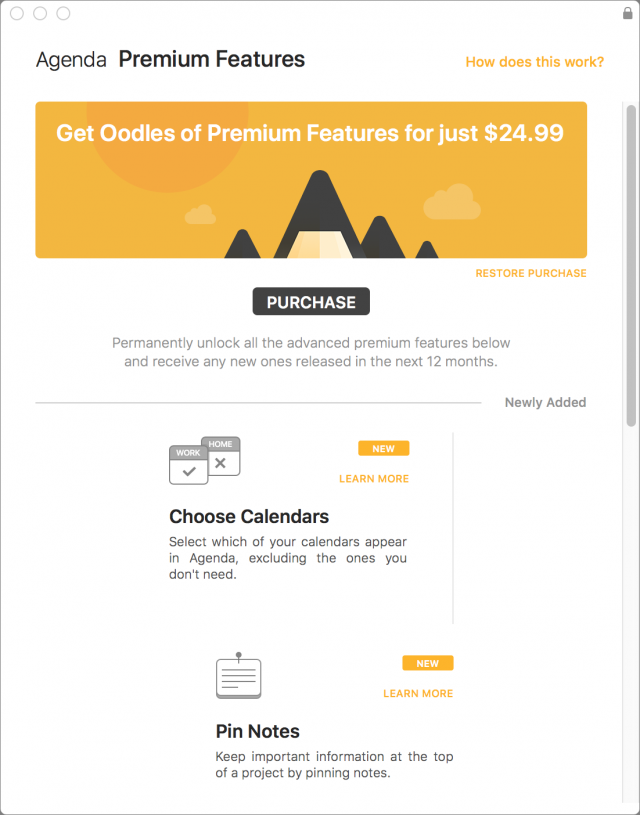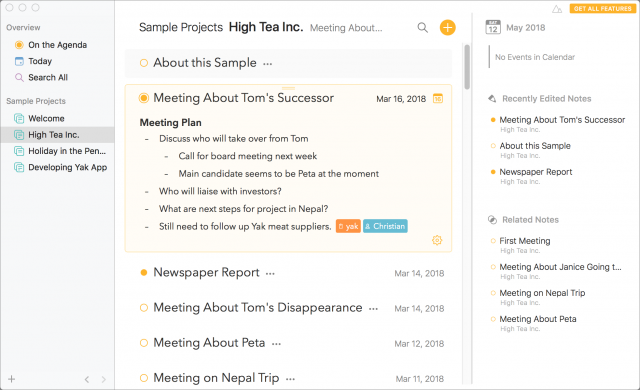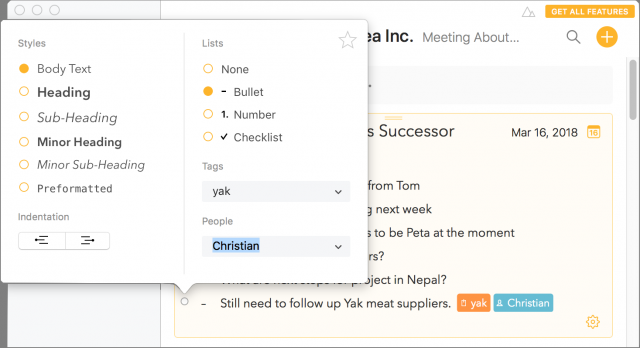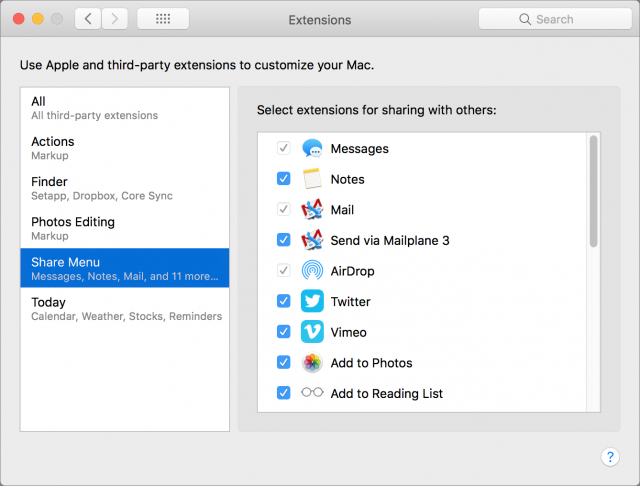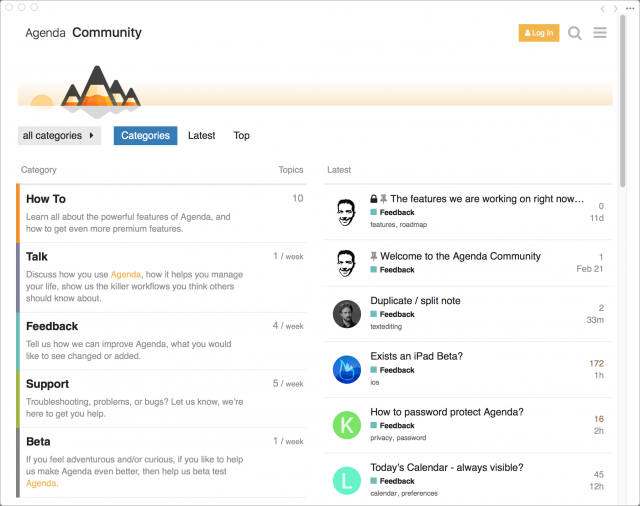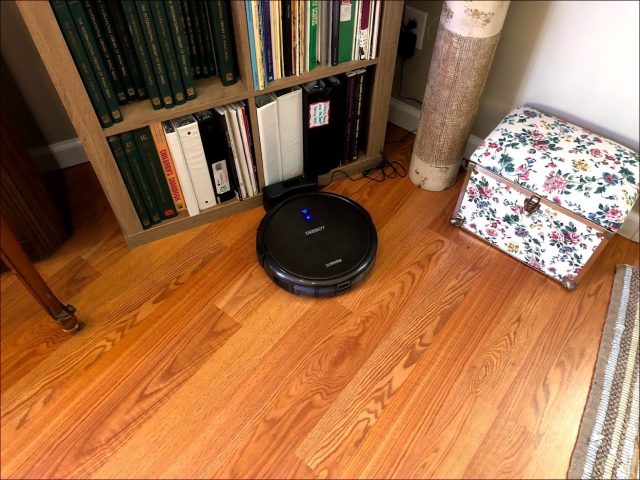Google I/O 開発者カンファレンスが先週開催され、この検索の巨人は Apple ユーザーに関係のあるいくつかのサービス、例えば Gmail、Google Photos、Google News、Google Maps、Google Assistant に、さまざまな新機能を発表した。Mac 中心の話題に興味があるという人のために、Jeff Porten と Adam Engst が Agenda をレビューする。これは新しくてユニークなノート取りおよび生産性アプリだ。それから全く違った話題として、Josh Centers がロボット掃除機 Ecovacs Deebot N79S を調べてみる。今週注目すべきソフトウェアリリースは一つだけ、Quicken 2018 5.6 だが、これさえもまだすべてのユーザーが入手できるようになっていないのかもしれない。
記事:
Apple は素晴らしいハードウェアを作るが、多くの iPhone ならびに iPadユーザーは、Google のサービスを使う方が好きで、それで、Gmail やGoogle Photos といった Google が提供する iOS アプリに目を向ける。結果として、今年の Google I/O の基調講演 (これは、もうすぐやって来るApple の Worldwide Developers Conference に似た、Google に的を絞った開発者会議 の一部である) では、Apple ユーザーにとって興味を惹くニュースがあった。(このイベントの発表の全体概要 を示したページもある。)
アプリからアプリへ、そしてサービスからサービスへと基調講演がはずんで行くにつれて、Google のサービスやアプリに加わる変更のうち、どれくらい多くのものが、来る数週間から数ヶ月にわたって Apple ユーザーに影響を与えるだろうかと考えるだけでも興味がそそられた。Google の電子メール、写真、ニュース、地図、アシスタント・サービス、そして、これらに対応するiOS アプリは、程度の差はあれ、どれも皆、アップグレードされている。
この基調講演は、Apple のハードウェアと競うことを意図した Googleブランドの電話やガジェットを発表した過去のイベント ("新たな Google 機器が再び Apple 製品に狙いを定める " 2017 年 10 月 18 日参照) とは異なり、ハードウェアには、ほとんど焦点を当てていなかった。
だが、HomePod の購入を考えている人にとっては、再考すべき理由を持つことができたかもしれない。と言うのは、Google は、Google Assistant (検索の巨人が作った Siri の競合品) に対する改良を発表し、Google Assistant に対応するサードパーティー製のスピーカー (HomePod とは異なり、スクリーンを内蔵している) が、もうじき押し寄せてくることを発表したからだ。
Gmail は、メール代筆に一歩近づく
支配的な電子メールサービスである Google の Gmail は、最近、フロントエンドの顕著なアップグレードを行った。("Google、Gmail の Web インターフェースを改良 " 2018 年 4 月 27 日参照) だが、同社の改良は、まだまだ続くことが明らかになっている。
Google I/O で、文を完結させるやり方について助言を与える AI を用いる Smart Compose 機能を発表した。ユーザーがメールを書きながら、Gmail は、Tab キーの押下をトリガーとして、自動的に文を完結させる選択肢を提供する。気に入らなければ、ただ無視すれば良い。Gmail は、文脈情報に基づいて、全く新しい文さえも提示するであろう。例えば、金曜日にメールを書いていれば、「素晴らしい週末を!」を結びとするように。
Smart Compose は、Smart Reply (メールの内容から AI によって生成される素早い返信を提示する Gmail の機能) に対する論理的な継承だ。
Smart Compose は、今後数週間のうちに Gmail のコンシューマー版に姿を現し (アップデートされたインターフェースを選択していて、設定で"experimental access" を有効化していることを確認すること)、その後、業務で使用される G Suite のアカウントにも移行されるであろう。
Google Photos は、タップ 1 回のアクションと自動カラー付けを手に入れる
Apple の Photos アプリと、その対になる iCloud Photo Library サービスは、Google Photos が、無料で、より優れた AI 駆動のオプションを持っているおかげで、Google Photos が手強いライバルとなっている。Google は、一連の新鮮な機能 を発表した。その機能は、古いバージョンの機能と同様に、機械学習における同社の専門的技術を活用する。
新しいクールな技によって、前面の物体はカラーのままで、背景を白黒にすることができる。これにより、前面の物体を浮かび上がらせることができる。Google は、1 回タップするだけで、白黒のショットをカラーに変える AI 駆動の同様の機能に取り組んでいる。
Google Photos が写真の中に文書を見つけると、Google Photos は、より適切な PDF 文書への画像の変換を提供するであろう。
「アクションの提示」によって、写真を明るくする、共有する、回転する、あるいはアーカイブする素早いやり方が与えられる。
最後に、Google Photos の新しいパートナー・プログラムを使えば、他の開発者が、このサービスを自分たちのアプリやデバイスに統合することが容易になるであろう。
Google News はもっとスマートになる
Apple は、Texture を獲得することによって、Apple News を強化するステップを踏んできた ("Apple、デジタル雑誌サービス Texture を買収 "2018 年 3 月 12 日参照)。そして、初めての「独占」記事 、すなわち、John McCain 上院議員の新しい政治回想録 The Restless Waves からの要約を報じている。
Google は、Google News と Google Play Newsstand アプリでニュースの配信に決して無縁ではなく、同様のやり方で応じてきた。Google News サービスは、大きなアップデートを行う予定 で、同時に、Google Play Newsstand と統合される。Google Newsstand は、もはや個別に (そして重複して) 提供されることはない。Google の動画による概説 を見ていただきたい。
新しい Google News アプリは、iOS 向けに数日後に発表される予定だが、アプリが Web で見つけた何百万もの新しい記事を整理するやり方を改良するAI を使用する。For You のセクションは、記事を日々の要約にまとめながら、どの新しい記事があなたにとって最も関連があり、興味があるかについて推測を試みる。
Newscasts という名の新機能は、記事に関連する別種のコンテンツ(つぶやき、YouTube ビデオ、引用、そして、論文が含まれる) を、全体が容易に見渡せるように集約する。そして、もっと詳細が知りたいのであれば、View Full Coverage をタップして、数日、数週間、あるいは数ヶ月前に公表された関連するコンテンツと共に、最近の記事を見ることができる。Google は、このコンテンツはフィルタリングされておらず、よって、誰もが正確に同じようにコンテンツを見ることになると強調している。
だが、このアプリの別の場所では、Google News は、どのニュース・ソースをあなたが見たいのか、あなたが細かく調整できるようにしている。こうしたニュース・ソースには、約 1,000 種類の雑誌が含まれていて、これは、Google Play Newsstand から移植された機能であり、Apple の Texture に匹敵する。
まさにこのニュース・アプリで、新聞などの有料ニュース・ソースの購読を申し込むこともできる。同様に、新しい "Subscribe with Google"機能を使うと、ニュース・ソースのサイトにおける購読オプションの一つとしてGoogle アカウントを使うことが可能となる。
私を野球に連れてって
地図アプリは、ナビゲーション・ツールから、あなたの周囲の世界への窓へと進化してきた。そして、食事をする場所などを紹介してくれる。Google は、その方向で、同社の Google Maps アプリに焦点をますます絞りつつある。Google I/O で、同社は、いくつかの新しい、あるいは、改良された Maps機能 にハイライトを当てた。これらの機能は、数ヶ月以内に登場する。
その一つである For You タブでは、近隣の新しいレストランや他のアトラクションに関するおすすめが提供される。プレゼンターが説明したように、「何の労力も払うことなく、Maps は、私に、決まりきった習慣を蹴飛ばし、何か新しいものを試すためのアイデアを与えてくれる。」
For You と並んで、Explore 画面があり、この機能によって、ある特定の地域における食事やイベントに対する選択肢を追うことができる。これは、ある場所から別の場所へと進んで行く際に、ちょっとしたチェックリストとして機能する。
Your Match という名の補足機能は、あなたが、ある特定の場所が好きか嫌いか教えてくれる。こうした「場所に対する個人的な嗜好」は、あなたの過去の活動や他の情報に基づく。私たちは、これが最終的にどのくらい正確になるか見てみたいと思っている。
最後に、他人と会おうとしている人のために、Google Maps は、計画立案を容易にすることを目指している。レストランのリストを長押しすると、それは短いリストに加えられ、それで、友人たちのグループは、そのリストに載っているアイテムに投票することができる。
Google Assistant はもっと話好きになる
Google Assistant は、Siri ほど iOS に密接に統合することはできないが、それでも、Google Assistant のますます発展する一連の機能を活用したいと思っている Google 寄りの iPhone ユーザーにとって、Google Assistant は強力なツールだ。基本性能について言えば、Google Assistant は、最近、Siri を追い越した ("音楽の向こう側: HomePod を Amazon Echo や Google Home と比較 " 2018 年 3 月 15 日参照)。こうした変化によって、Siri は、なおいっそう劣勢になるであろう。
今週、Google は、Google Assistant に関する数多くのアップグレードを発表した。Google の主張によれば、このアップグレードによって、同社のバーチャルな親友は、もっと「自然な会話が上手く」なる。手始めに、Googleは、新たに 6 種類の男性と女性の声 を追加した (合計では、8 種類)。こうした声は、Google Assistant iOS アプリ で既に利用可能だ。Settings > Preferences > Assistant Voice に行っていただきたい。Googleの Home スピーカーのどれか一つを使っている場合、新しい声を選ぶと、そうしたデバイスにも直ちに反映されるはずだ。9 番目の声、それは、音楽スターの John Legend のものだが、この声も時々会話に加わってくるようになるであろう。これは、本年後半に始まる予定だ。
VIDEO
Google は、Google Assistant が人々とどのようにやり取りするかについて、細かい調整も行なっている。Continued Conversation という名の機能を使うと、「ヘイ、Google」という挨拶で始めることができるようになるが、それからは、このトリガー・フレーズを毎回繰り返す必要なく、後続のやり取りに携わることができる。この点については、Google は、Amazon が最近発表した、同社の Alexa アシスタント向けの Follow-up Mode を真似ている。また、新たな機能として、Multiple Actions がある。これは例えば、「New York と Austin では、天気はどうだろう?」といったコマンドの組み合わせからなる。
同様に、新たな Custom Routines や Scheduled Routines を使うと、一つのコマンドで、複数の物事を片付けることができる。例えば、「ヘイ、Google、夕食の準備ができたよ。」というコマンドで、TV を消し、音楽をかけ、明かりを暗くし、そして、家中の Google Home スピーカーに「夕食の時間!」を流すことができる。以前、Google は、既製のルーチンをいくつか提供したが、今では、自分自身のルーチンを使うことができる。だが、日付、あるいは、時間でスケジュールされたルーチンは、あと数ヶ月は使用できないであろう。
子供向けには、新たに Pretty Please 機能がある。Disney のような会社から、家庭にふさわしい無料のゲーム、活動、そして、物語にアクセスする際に、子供たちが礼儀正しくリクエストすると、Google Assistant は、陽性強化(†) を与える。ありがとうございます、Google さん。
ある主要な機能は、ほぼ間違いなく基調講演のハイライトであったが、その機能では、Google Assistant が予約のために美容院に電話する際に、Google Assistant に人間のふりをさせていた。このデモは、直ちに物議を醸し、後日、Google は、Google Assistant が、実際に、こうした替玉作戦のようなものを使うことはないと保証するはめになった。いずれにせよ、これは、コンセプト検証のデモであって、iPhone ユーザーにとって、直ちに関係があるものではない。
Apple と Google は引き続き密接につながっている
Google I/O の基調講演は、他にも発表やデモでいっぱいだったが、これらはApple ユーザーとは無関係であった。あなたはイベント全体を見る ことを確かに歓迎するだろうが、Android オペレーティング・システム、Google のMaterial Design テーマ、その他といった長々しい部分の間、あなたの目はぼーっとかすんでしまうかもしれない。(オーケー、Phoenix でテストされている Waymo のドライバーなしの車は、めちゃめちゃクールだった。)
VIDEO
だが、多くの Apple ユーザーが頼っているサービスやアプリにこの基調講演が焦点を当て、Google が Apple ユーザーを軽視していないという確信を私たちに与えてているという話は、このくらいで十分であろう。電子メール、写真、ニュース、地図、そして、音声による検索は、私たち iPhone 所有者が自分のデバイス上で毎日行うことの主要な部分だ。問題は、2, 3 週間後のWWDC の基調講演で、こうした領域におけるどんな新機能を Apple が発表するかだ。
討論に参加
殆どの生産性ソフトウェアは、幾つかの似た様な主題の一つに変化を持たせたものとなっている: Apple の Reminders は簡単なもの用、OmniFocus は複雑なタスク管理用、そして Things はその中間といった具合である。Momenta の Agenda は Mac 用の気の利いたアプリで (そしてもう直ぐ iOS 用も出る)、この問題に全く違った取り組みをしている。Agenda は 27.1 MB ダウンロードで、そして macOS 10.12 Sierra 又はそれ以降を必要とする。
まずは Momenta の革新的なビジネスモデルから始めよう。これは説明するに値する。Agenda はダウンロードするのは無料だが、プレミアム機能があり、これらはメニューやインターフェース上ではっきりと分かるようになっている。これら無しでもこのアプリを使うことは出来るが、直ぐにこれらを有効にしたくなるであろう。アプリ内購入で $24.99 を払えば、既存の全てのプレミアム機能と今後 12 ヶ月以内に追加される新しいもの全てにアクセス出来る。これらの機能は永久にあなたのものである。しかしながら、Momenta は機能を追加し続ける積りなので、1年経った後で新しいものが欲しい場合は、再度支払いをしなければならない。これは面白いモデルで、ユーザーには既に持っているものには永久の使用権を保証し、一方で、Momenta には、このソフトウェアを改善し続ける限り、安定した収入を提供する。
組織と基礎
Agenda は "ノート" を中心に組織される。ノートが集まったものが "プロジェクト" で、プロジェクトを集めて "カテゴリー" に出来る。ノートは、自由形式の短い文章、チェックリスト、そして箇条書きを数に制限なく含むことが出来る。もし Trello を使ったことがあれば、概念は似た様なものだが、カード/リスト/ボードの構成は取っていない ("Trello、強力な共同作業用ツールを提供 " 9 July 2012 参照)。
Agenda ウィンドウは簡素で有用である。左のサイドバーにはプロジェクトのリストが、カテゴリーにグループ化されている。底部にある + ボタンを使って、プロジェクトとカテゴリーの両方が付け加えられる。右のサイドバーには、カレンダーと最近作業したノートが表示される。現在選択されているプロジェクトのノートは真ん中の主コラムに表示され、それぞれのノートの上部にある小さな操作子をクリックすることでノートを折りたたんだり、展開したり出来、多くのノートを含むプロジェクトでの作業がし易くなっている。Agenda は、ノートを時系列的に新しい方から、メールの受信箱の様に、並べることをデフォルトとしている。
Agenda は物語的な組織スタイルになっている:時系列的に次々と記録して一つの長いリストにする。Agenda では、ノートの全てが一つの場所にあり、ひょっとしたら入れたかもしれない個別のファイルを探し回る必要はない。
ノートがお互いにリンクを持つ時、或いは共通のタグを持つ時 (ノートの中で何処でも #tagname とタイプするか、或いはフォーマットポップオーバーから選択して)、それらの他のノートもまた右サイドバーの Related Notes 区域に現れる。 タグ (上記のスクリーンショットのオレンジの "yak" の様な) は、色付けされた背景のお陰で見易くなっている。もし特定の色を何かを意味させるために使いたければ、変更出來る。Agenda はまた、ノートやプロジェクトに関係する人々のための別のタグ付けシステムも持っている:Command-Shift-P をタイプ、名前をタイプ、それでその型のタグが作られる - 上記の青の "Christian" タグがそうである。
上記のスクリーンショットで、ノートの前にある中が空白のオレンジの丸に気づきました? 丸がクリックされてソリッドになると、そのノートは左サイドバーの上部にある Overview カテゴリーの On the Agenda に現れるようになる。同様に、Today は、あなたが今日追加したもの何でも、或いは他のカスタムタグ型で Due に設定されたものを自動的に集める。
どんなノートのテキストでも検索出来るし、タグや人を含むノートも検索出来る。同じタグや人を繰り返し検索する事態になったら、そのタグ検索をサイドバーの Overview カテゴリーに保存し、その後はクリック一発の検索が可能になる。ちょっと違和感を感じるのだが、検索を取り消すため X ボタンをクリックすると、Agenda は主コラムを他の所へをスクロールしてしまう。
ノートの中では、行の左にある丸をクリックすると、それをフォーマットさせてくれるポップオーバーが現れ、それを小見出しにインデントするか、或いはそれをリスト項目の一つにすることが可能になる。または、文章をタイプ中にキーボードコマンドを使ったり、或いは更なる選択肢を求めて歯車メニューを開くことも出来る。例えば、リストを作業とサブ作業の集合体に、或いは、会議メモ用の組織的なグループに変えたりも出来る。
リンク、共有、そしてエクスポート
Agenda 内のものは何でも広くリンク付け出来る - ノートからノートへ、タグを使った文章から文章へ、或いはカレンダーイベントの様なこのソフトウェアの外の項目へまでリンク付け出来る。ノート中の Web サイトへリンクするためには、その URL に貼り付けるか、或いは URL を持つテキストにスタイルする。また、Agenda の Share メニューを使ってこれらのリンク (或いは、ノートのプレーンテキストや Markdown バージョン) を各種のサービスと共有出来る。それには、メール、Messages, Notes, Reminders, そして System Preferences > Extensions で Share メニュー拡張を提供する他のアプリが含まれる。
ノートを Agenda の中の会議イベントにリンクすると、リンクをノートの中と、その Calendar イベントの中の両方に作成する。(Agenda はこのリンク付けを Mac が理解するカスタムの URL 方式で実現しているので、そのイベントに対するノートフィールド は agenda://note/沢山の16進文字 で始まる。) Agenda の中のリンクをクリックすると、Calendar へと誘う;Calendar ノートの中のリンクをクリックすると Agenda へ戻す。この種のリンクが間違ったものになってしまうケースは沢山ある。例えば、イベントの元々のノートを上書きするとかだが、Agenda はこれらの殆どを回避する。しかし、我々は、イベントにリンクしたノートが時系列的な順序を失い、そのノートの、或いはイベントの時間とも関係ない所へと紛れ込んでしまった事例を見たことがある。
Agenda はデータ同期用に iCloud と統合するが、現時点では、これが使えるのは複数の Mac 上で自分のデータを見るためだけである。開発者達は iOS バージョンに従事しており、Momenta は5月にはテストに入り、6月末にはリリースすると約束している。多くの人にとって、Agenda は iOS バージョンが出荷されるまでは意味のないものであろうし、Momenta もその重要性はよく認識している。
Agenda はデータをエクスポートする方法を幾つか提供している:PDF, Rich Text, そして Markdown といったものだが、それ以外は対応していない。個別のノートをエクスポートするのは簡単だが、Agenda が提供する組織は失ってしまう。(iCloud Drive を調べ回して見たが、Agenda を iCloud に入れても、ユーザーが使えるファイルは何も作らない。) 同様に、Agenda は Apple の Notes アプリからデータをインポート出来るが、そのフォーマットでデータを戻すことは出来ない。
バグ、限界、そして機能要求
ここまでは、全て良い話ばかりであるが、Agenda は若いアプリであり、バグもあるし、悩ましい限界もある。データ消失の印象を与えるバグが2つあった: 一つは、あるノートを折り畳んでしまうと、如何なる展開コマンドも働かなくなってしまった。アプリを再起動しても効果はなかったが、時間が経ったら、ひとりで勝手に展開していた。他の場合、ノートが空っぽで、テキスト全部が消えてしまったかの様に見えた。結果としては、これは画面の問題で、アプリを終了して再度立ち上げたら、全てが元に戻った。
他の問題は、どちらかというと機能要求に近い:
タグは、Finder Get Info ウィンドウで働く様には働かない。Finder Get Info ウィンドウでは、編集する時には一つ一つが単一文字としてふるまう。タグに隣り合わせて、或いはタグの中でタイプすると、奇妙な動きをする原因となることがある。
行の途中でタグをタイプ入力するとすると (例えば、書いたばかりのタスクはある人に割り振られたとか)、自動補完はないので、タグを毎回完璧にタイプしなければならない。
タグにはスペースは入れられないので、人はファーストネームだけか、或いは Jeff_Porten とか Adam_Engst の様にしなければならい。
複数のカレンダーイベントを一つのノートにリンク出来るが、複数のノートにはリンク出来ない。回避策としては、リンク付けしたノートを他のノートに数に制限なしで関係付けられる。
一つを超えてウィンドウを開くことは出来ないので、Mission Control で複数のデスクトップに依存している人はオプションが制限される。
ノートをウィンドウの上部にピン留めしても、Agenda はそれを画面上にはピン留めしない。ウィンドウ内で下方にスクロールすると、そのピン留めされたノートは上部から外れてしまう。(我々は、別のノートの作業をしている時に、ピン留めされたノートは参照出来るものだと思い込んでいた。)
Momenta は、これらの機能のいくつかはもう既にやるべきものリストには載せてあると言っている。全般的には、同社は、バグ報告、機能要求、そしてコミュニティの反応には良い対応を示してきている。冒険家は、数多いベータリリースにアクセス出来る。(もしベータを希望するのであれば、Momenta の Web サイトからダウンロードするように;Mac App Store からのダウンロードには対応していない。)
まとめ
Agenda にはしっかりしたヘルプが付いているが、それは実際には統合された Discourse フォーラムの全トピックスである。Discourse フォーラムは、記事のコメント や TidBITS Talk の原動力となっているのと同じ討論ソフトウェアである。このアプリを初めて走らせる時、Agenda コミュニティアカウントを設定するよう勧められる。Help メニューからページを開くと、それは討論スレッドであることがわかる。そこではユーザーコメントと開発者の回答が走っている。コミュニティ自身がこのソフトウェアを使うことについての能動的なフォーラムを持っている。オンラインフォーラムは、他の誰かがもう既にその問題について解決している場合は、最も早く問題を解決する方法であり得るし、そして、それをソフトウェアに緊密に統合させることで、より多くの Agenda ユーザーを惹きつけ、討論もより有益になる可能性が高まるであろう。
おまけ:Agenda とのやり取りは "自然に働く"。Safari や OmniOutliner で手に馴染んだキーストロークで、フォントサイズを大きくしたり、そしてリストをインデントしたり出来る。右サイドバーの Related 及び最近編集されそして関係付けられたノートは、自動リンク機能のついたブラウザー履歴の様に振る舞う。サイドバーの中をクリックして回るのはさておき、データをナビゲートする主たる方法は、画面の上部にある検索フィールドを使うことである。話のついでに言っておくと、インターフェースで目にするものを何でもクリックしたり、Control-クリックすることを試してみられたい。何故ならば、その殆ど全てが何かをするからであり、Agenda やデータとやり取りする違ったそしてより良い方法を発見するに違いないからである。
結論を言えば、もしあなたがこれ迄、完全なノート取りと組織化アプリを探し続けてきたが、痒いところに手が届くものはまだ見つかっていないというのであれば、Agenda は試してみる価値がある。これは完全からは程遠いが、多くの機能はよく考え抜かれており、よく働く。ソフトウェア欠陥は散見されるが、Momenta は対応の良さで高評価を得ており、それはサポートフォーラムでも明らかに見て取れる。
Agenda があなたに適したものかどうかは、無料のソフトウェアからでも十分に判断出来るであろうし、その期間中に $24.99 のプレミアム機能も必要かどうかまず間違いなく判断出来るであろう。そうではあるが、iOS バージョンが必要だと言う人は、少し待った方が良いかもしれない。と言うのも、Mac から離れている時に iPhone や iPad からアクセス出来ないノート取りアプリに依存するようになってしまうのはイライラものだからである。
討論に参加
ロボット掃除機と言えば未来的なテクノロジーという印象を受ける人も多いかもしれないが、実は 2002 年以来実用化されているもので、先陣を切ったのは iRobot 社の製品 Roomba であった。最近になって Ecovacs 社の Deebot N79S が $180 で発売 (通常価格は $250) されたのを機会に、この言わば空飛ぶ車に私も飛び乗ることにした。そして、使い始めてみると、私たち家族が長らくこれ無しに暮らしてきたのがとても信じられないような気持ちになってきた。
この Deebot N79S は円盤状の形で下に車輪があり、重さは 5 ポンド (2.34 kg) ほどだ。円板の直径が 12.5 インチ (32 cm)、高さは 2.25 インチ (5.7 cm) ほどで、たいていの椅子、コーヒーテーブルやエンドテーブル、ものによってはソファの下さえ、問題なく通り抜けられる。この Deebot N79S はその前代の Deebot N79 の新型で少しだけ高度化されたバージョンだが、私なら使いもしないような掃除方法のオプションとか、あまり役にも立たない Alexa 対応などしか差はないので、この記事では特に N79S のみの機能と断わらない限り両者を区別せずに扱うことにしたい。
さて、今や十分によく知られた Roomba モデルではなく、Ecovacs という比較的無名の会社の製品を私が選んだのはなぜだろうか? まず、定価の $250 でさえ、Deebot N79S の方が、最廉価版の Roomba 690 (Amazon での実勢価格が $300 程度) より安い。ましてや、Deebot N79S は $200 を下回る価格で安売りされていることが多い。Deebot N79 の方がもう少しだけ安く、Amazon では $200 よりずっと安い値札が付いていることも多いので、現在市場にある最安値のロボット掃除機だと言える。価格が安いにもかかわらず、Deebot N79 は現在 Wirecutter で最もお薦めのロボット掃除機として紹介 されている。
Wirecutter の評価では、定評あるデザインの結果として Roomba 690 の方が数年長持ちするだろうとのことだ。確かにそれはロボット掃除機の市場にいる人にとっては考慮すべき点だろう。購入時価格の差がたった $50 程度ならば、Roomba も検討すべきだ。でも、$150 という価格で手に入るとなれば、やはり Deebot N79 が断然お買い得だろう。
これまで多くの人たちがロボット掃除機を考慮の対象にすらしなかったのは、価格が大きな理由と言える。Deebot が登場するまでは、推薦されるレベルの Roomba は $300 以上したが、従来のキャニスター型や直立型の掃除機ならば $150 あるいはそれよりずっと安い価格で手に入った。また、テクノロジーそのものに対する漠然とした懸念があったことも否めないだろう。手で掃除機をかけることでさえ、十分に厄介だ。吸い込むべきでないものを吸い込んでしまわないか注意を払う必要があるし、椅子や絨毯などを取り除けたり、狭い場所では掃除機を巧みに操らなければならない。私も、ロボットにそんなことができるなんて考えられなかった。ロボット掃除機を愛用している人たちは、きっと子供もペットもいない家に住んでいて、床に何やらかんやら散らかっていたりしない人なのだろうと何となく想像していた。
では、実際にはどんな風に動作するのだろうか?
AI とエンジニアリング
まず言っておかなければならないのは、Deebot N79S が働いているところをじっと見ていればきっと気が変になるということだ。同じ場所を何度も何度も行き来するし、自尊心のあるネズミでも速度を落とさず通り抜けられる程度の安直な障害物コースで動けなくなってしまうし、すぐ手の届くところにある充電器を探し回りつついつまでも彷徨い続けるからだ。未来の世界の現場監督たちは、こんな風にしてロボット従業員たちが働く様を眺めるのだろうか?
Deebot に内蔵された人工知能 (AI) は、一見非常に愚かに思える経路計画アルゴリズム に依存して働くが、実はこれは意図的にそうしてあるのだ。他方、Deebot の背後にあるエンジニアリングは非常に賢い。よくある形のローラーブラシ付き吸い込み口の両側で毛の長いブラシが回転し、埃をロボットの吸い込み口に掻き寄せる役に立つ。そのお陰で埃の吸い込み効率が最大化される。衝突防止および転落防止のセンサーが、壁やその他障害物への衝突を予防し、また私が作った短いビデオ を見ても分かるように、階段から転がり落ちるのを予防する。
VIDEO
Deebot のエンジニアリングでちょっとしたことだが、そのサスペンションは素晴らしく、このロボットはいともたやすく小さな段差を乗り越えたり、大きめのものも取り込んだりできる。私の息子は Nerf (ダーツ風の弾を発射する子供向けの玩具) に夢中なので、Deebot に溜まったゴミを捨てようとするとダーツが何本も見つかることがよくある。
硬い床からカーペットの上へもたいていはうまく進むことができ、何の問題もなく掃除できる。ただし、Deebot が硬い床と毛足の短いカーペットのみのためにデザインされていることを忘れないようにしよう。毛足の長いカーペットでは Deebot が動けなくなることもあり得るが、わが家の二階にある中程度の起毛カーペットではちゃんと働いている。
バスルームの軽量の敷物を見事に掃除できるのには驚いた。これは、従来型の掃除機ではどうやってもうまく掃除できなかったからだ。時には敷物の端のところを吸い込もうとして止まってしまうこともあるが、それでもこれらの敷物は Deebot がなかったならばこんなに掃除できていなかっただろう。
でも、全体として見れば、Deebot はちゃんとすべきことをしている。数日間使っただけで、家の中が以前より綺麗になったことがはっきりと見て取れたし、空気中に埃が舞うのもほとんど見えなくなった。ここ一ヵ月間は、古い掃除機をクロゼットから取り出す必要を全く感じずにいる。
掃除機を動かす
Deebot を使うには、Auto と書かれているたった一つのボタンを押すだけ、非常に簡単だ。すると Deebot は掃除を始め、2 時間ほど経ってバッテリー残量が少なくなったころ、Deebot は付属の充電ドックに自力で戻りその次の掃除に備えて充電を始める。
最初に考えなければならないのは、充電ドックをどこに置くかだ。背が高くて幅の広い椅子の下に置いてみたが、その状態は Deebot を混乱させるようだった。そこで私は本棚の前のかなり見晴らしの良い場所に充電ドックを置くことにした。現実的にこんなところでは邪魔になることもあるだろうが、Deebot にとって見つけやすい場所である必要もある。
言うまでもなく Deebot は階段を通過することができないので、階上と階下のある家では手で持ち運ぶか、または各階に一台ずつ購入するかする必要がある。Deebot は十分に軽いので、私は数日に一度ずつ持って上がってそれほど人の出入りの多くない二階の寝室を掃除させている。さきほどのビデオを見ても分かる通り、階段から転落しないようにする能力はかなり優れている。残念ながら階段の掃除は無理なので、その部分はやはり手で掃除しなければならない。
Deebot の本体には一つしかボタンがないかもしれないが、たくさんのボタンの付いたリモコンが付属している。でも、そのうち絶対必要なのは一番上にある二つのボタンだけだ。Auto ボタンと、Deebot を充電ドックに戻すボタンだ。
リモコンを使えば、さまざまの掃除モードに切り替えることもできる。スポット掃除、一つの部屋のみの掃除、部屋の壁際のみの掃除があるが、最後の二つは大体において不要だと思う。一つの寝室のみを掃除したければ、その部屋に Deebot を置いて、Auto ボタンを押し、ドアを閉めて部屋を出ればよいだけの話だ。数時間経って部屋に戻れば、床が綺麗になっている。
スポット掃除は役に立つことがある。例えば大きな部屋の真ん中で何かをこぼして、その部屋の他の部分は綺麗な場合などがそうだ。また、リモコンの方向ボタンを使って手動の制御もできる。この前、私はうっかりと刈ったばかりの草がたくさん付いたままの靴でキッチンに入ってしまったのだが、それを掃除するだけの目的でわざわざクロゼットから大きな掃除機を取り出し、コードをほどいて伸ばし、空いているコンセントを探し、掃除が終わってからまたすべてをクロゼットに片付けるという手間をかける気にはならなかった。
iOS 用アプリ Ecovacs もあるが、これは「何とか使える」程度の評価しかできない。その大きな理由は、嫌になるほど遅いからだ。ロボット掃除機に接続するまでに一分もかかるのだ。なので、あまりお薦めすることはできないが、それでもいくつか使い道はある:
何かがうまく行かなくなった場合にエラーメッセージを見る。
スケジュール設定をする。ただしこれはリモコンでもできる。
紙フィルターなど消耗品の残り寿命予測をチェックする。
(N79S のみ) 掃除機の吸い込む力を調節する。ただしこれはあまり意味を持たない。吸い込む力を増してもバッテリー寿命が大幅に減るだけで、結局最後に集められる埃の量は変わらないからだ。
Deebot の最良のセットアップ方法は、スケジュール設定をしておいて、あとはすべて勝手にさせておくことだ。私の場合は平日の毎日 7:15 AM に動かすようにしている。妻と息子が出かけた直後だからだ。騒音は 64 デシベルと、かなり静かだが 、静かな環境が欲しい場合に走らせるのは良くないだろう。
毎日仕事に出かける人は、留守中に Deebot を走らせるように設定したいと思うだろうが、そのやり方には長所と短所がある。私も外出する際には Deebot をオンにしてから出かけることがよくあるが、たいていの場合帰宅して見るとちゃんと掃除を済ませて充電ドックに戻っている。(HomeKit に対応していないのはとても残念だ。もしも対応していれば、私が家を出る度に自動的に掃除を始めて、私が帰宅すれば自動的に掃除を終えるように設定できるのに。) ほとんどの場合 Deebot は何の援助も必要としないのだが、時には私が帰宅すると Deebot が止まってしまっているのに気付くこともある。次のような場合にはトラブルが起こり得る:
窓のブラインドの紐や、電気のコード、その他紐状のものが Deebot のローラーに絡まってしまうことがある
特定のサイズの物体、ある時 4 歳の息子が小型のねじ回しをたくさん床にぶちまけてしまったことがあって、これが Deebot を完全に止めてしまった
軽量の敷物が Deebot の下でクシャクシャになってしまうことがある。特に、飾り房の付いた敷物や、縁の傷んだ敷物で問題が起こりやすい
幸いにも、こういったちょっとしたことは簡単に直せる。でも、もしもあなたが不在なら、その種のエラーのために自動化された掃除の計画が大きく狂ってしまうこともあるだろう。
日常のお手入れ
私が Deebot に対して何かをする時間の大部分は、これがスムーズに働き続けられるようにするための、いくつかの基本的なメンテナンスの作業だ。具体的には次のようなことをしなければならない:
Deebot の動作に支障が起こりやすい小さな物体、例えば紐や、小型のねじ回しなど、Deebot の吸い込み口を通る程度に小さいけれども、うまく取り込まれるほどに小さくはないものを、普段から床に置かないように気を付ける。完璧な床である必要はない。わが家の床にはあらゆる種類のガラクタが転がっているが、Deebot はちゃんとそれらを避けて働いてくれている。
Deebot でトラブルが起こると分かっている敷物は取り除けたり、あるいは傷んだ縁を折り込んだりしておく。これはあまり必要ではないかもしれない。どうやら Deebot はこの種のものを避ける手立てを身に付けているらしい。
Deebot の側面にあるセンサー部分を数日に一度は綺麗に拭いておく。ここが汚れると、Deebot が完全に動作を止めてしまうこともある。
溜まったゴミは毎日捨て、数日に一度はフィルターを清掃する。これが最も重要な作業だ。
すべてを清掃しても 5 分ほどしかかからない。まず溜まったゴミをゴミ箱に捨て、高能率の紙フィルターを取り外してから叩いて綺麗にし、スポンジフィルターとフィルターネットを流水の下で濯ぐ。Ecovacs はブラシを清掃することも推奨するが、私はブラシの清掃は問題が起こったときだけにしている。そして、スポンジフィルターとフィルターネットをペーパータオルで拭いてから乾かしておく。時々はゴミを溜める部分も水洗いするが、それほど汚れていない場合には濡らしたペーパータオルで拭くだけでも十分だろう。
この Deebot には素敵な清掃ツールのセットが付属していて、いくつかのブラシや、もつれをほどくためのさまざまの器具がある。もつれを切るためのメインの器具は基本的にレターオープナーと同じものだ。昔から使っている掃除機の吸い込みローラーに絡まった髪の毛を取るのに、なぜ私はレターオープナーを使うことを思い付かなかったのだろうか。
Ecovacs は、紙フィルターを 4 ヵ月から 6 ヵ月に一度交換することを推奨しており、これは妥当なことだと私も思う。けれども Ecovacs は側面のブラシを年二回、メインのブラシも年一回交換することを推奨する。これは勿体ないと思うのだが、今後使ってみてどんな具合か見てみようと思っている。
お仕事ロボット
しばらく前から、私はホームオートメーション用の機器について記事を書いてきた。その話題で Take Control of Apple Home Automation という本さえ書いた。けれどもその種の機器の中で、毎日のように私を驚かせ続けてくれるのは Deebot だけだ。今ではロボット掃除機は珍しくも何ともないが、その物理的性状の中には何かしら未来的なものを感じさせるところがある。ひょっとするとそれは、私が子供のころテレビアニメ The Jetsons
未来的要素の話が出たので、ここで少なくとも Deebot N79S の Alexa 統合機能について触れておかない訳には行かないだろう。実際にはスケジュール設定をしておけば十分なので Alexa 統合と言ってもただの人目を引く仕掛け程度のものに過ぎないのだが、一応きちんと動作する。例えば、わが家の壁に取り付けてある Ecobee サーモスタットに向けて "Alexa, tell Deebot to start vacuuming" と言えば、あるいは "Alexa, tell Deebot to charge" と言えば、Deebot はちゃんと言われた通りにする。(2018 年 4 月 20 日の記事“大草原の HomeKit のお伴: Ecobee 4 サーモスタット ”参照。) 壁のサーモスタットに話しかければ掃除機が動き出すというのは、とても愉快だ。カーペットの掃除をするために音声制御ができたからといって特に有用というほどでないかもしれないが、四つん這いになって床をゴシゴシ掃除していた時代から私たちがどれだけ進歩したかを実感できるのは間違いない。
そういう人目を引く仕掛けのことはさて置いても、この Deebot N79S が実際に役に立つ機器であるのは間違いないので、もしあなたが自宅で掃除機をかけるのにかかる時間にうんざりしているのなら、とりわけそろそろ新しい掃除機を買おうかと考えているのなら、検討してみてはいかがだろうか。
討論に参加
TidBITS 監視リスト: 注目のアップデート
訳: Mark Nagata
Quicken Inc. が Mac 用財務管理アプリ Quicken 2018 のバージョン 5.6 をリリースして、大量の投資履歴を持つ人のために起動時間を大幅に短縮した。そうは言っても、同社はこのアップデートを撤回したのかもしれない。入手できた人たちがいる一方で、どうやら入手できないようだと報告している人たちもいるからだ。仮に撤回されたのだとしても、近日中に再登場するのだろうと思われる。
Quicken は今回から保有中の有価証券についてのみ相場情報をダウンロードするようになり、もはや所有していない証券の情報を無視するようになった。また、どの有価証券の情報を更新するかを個別に指定することもできる。このアプリはまた Investment 表示への切替や Portfolio Value 表示と Performance 表示間の切替を高速化し、Portfolio View 内での Groups 切替に際しては即座にそれらの情報を更新するようにした。
さらに、今回のアップデートではレポートの使い勝手と機能性を改善し (例えば Comparison、Summary、Transaction の各レポートで期間の範囲とカスタマイズ設定を表示するようにし)、Investment Portfolio 表示を改良し (印刷、コピーしてスプレッドシートにペースト、CSV ファイルとして書き出しの各機能を追加し)、eBill 対応を改善し、取引情報のダウンロード中も Quicken を使い続けられるようにし、またいくつかのバグを修正している。(講読年額 $34.99/49.99/74.99、Quicken 2018 から無料アップデート、リリースノート 、macOS 10.11+)
Quicken 2018 5.6 の使用体験を話し合おう